Le traitement des photos peut souvent prendre du temps, surtout si tu as une série avec différentes expositions. Mais avec quelques clics, tu peux ajuster les expositions de tes images pour qu'elles s'harmonisent. Dans ce tutoriel, je vais te montrer une méthode efficace pour ajuster automatiquement l'exposition des photos avec Adobe Lightroom. Cela est particulièrement utile lorsque tu photographies par exemple des mariages ou des paysages, où les conditions d'éclairage peuvent varier.
Conclusions principales
- Tu peux ajuster automatiquement l'exposition de plusieurs photos dans Lightroom.
- Seule l'image avec l'exposition souhaitée doit être activée.
- Cette méthode fonctionne efficacement avec de nombreuses images et te fait gagner du temps.
Guide étape par étape
Pour ajuster les expositions de tes photos dans Lightroom, suis les étapes ci-dessous.
Étape 1: Sélectionner les photos
Ouvre Lightroom et importe les photos que tu souhaites ajuster. Sélectionne ensuite les images que tu veux éditer. Maintiens la touche Shift enfoncée pour sélectionner plusieurs photos. Clique sur la deuxième image tout en maintenant la touche Shift enfoncée pour sélectionner les deux images.
Étape 2: Configurer l'image active
Il est important que l'image dont tu souhaites ajuster l'exposition soit définie comme l'image active. Cette image doit avoir la meilleure exposition que tu souhaites utiliser pour ta série de photos. Clique sur l'image qui a l'exposition préférée afin que toutes les autres images soient ajustées en fonction de ce réglage.
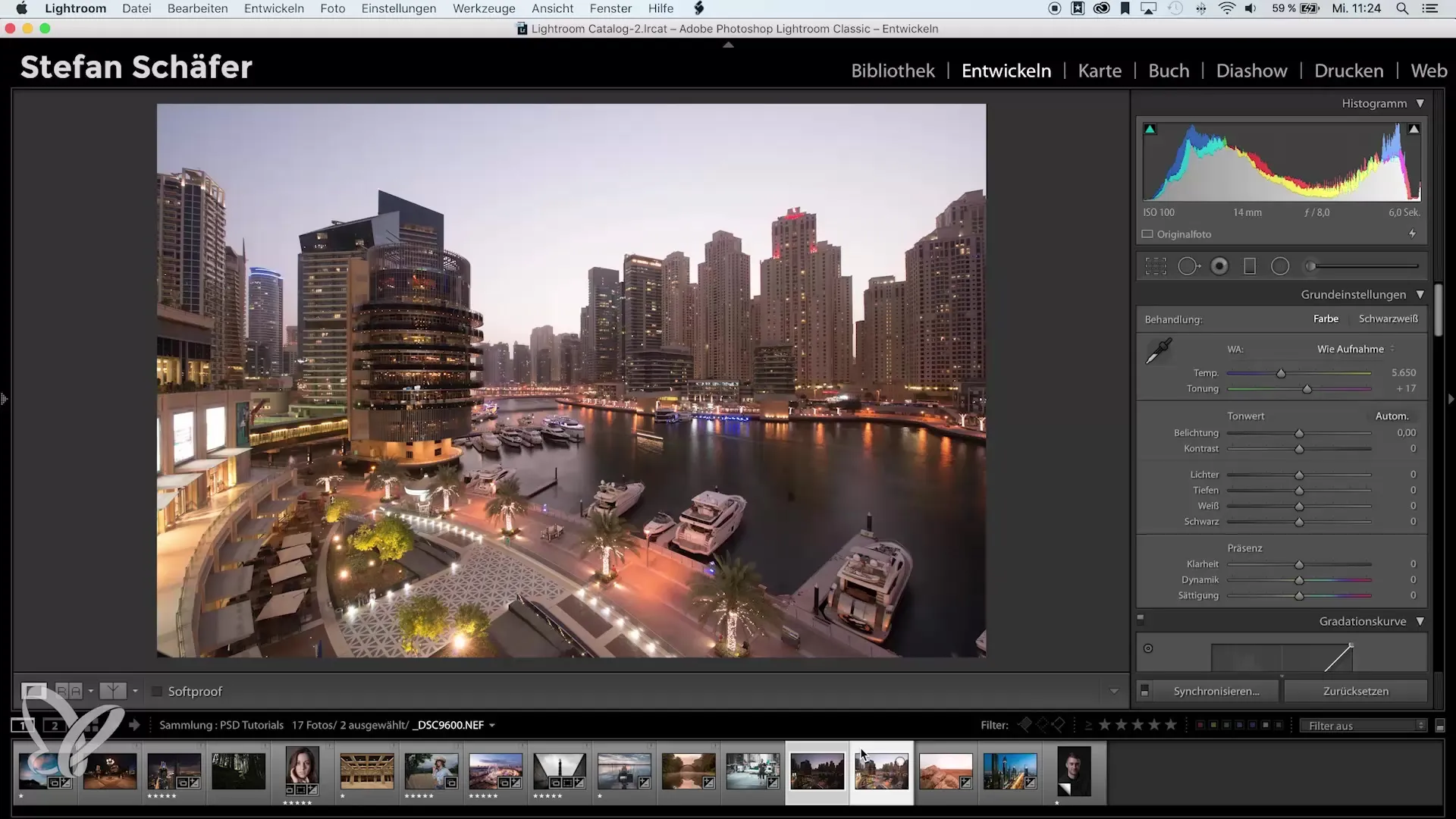
Étape 3: Ajuster les expositions
Va maintenant dans la barre de menu supérieure et clique sur « Réglages ». Tu y trouveras l'option « Ajuster les expositions ». Un clic sur cette option active le processus. Lightroom analyse maintenant l'exposition des images sélectionnées et les ajuste automatiquement à l'exposition de l'image active.
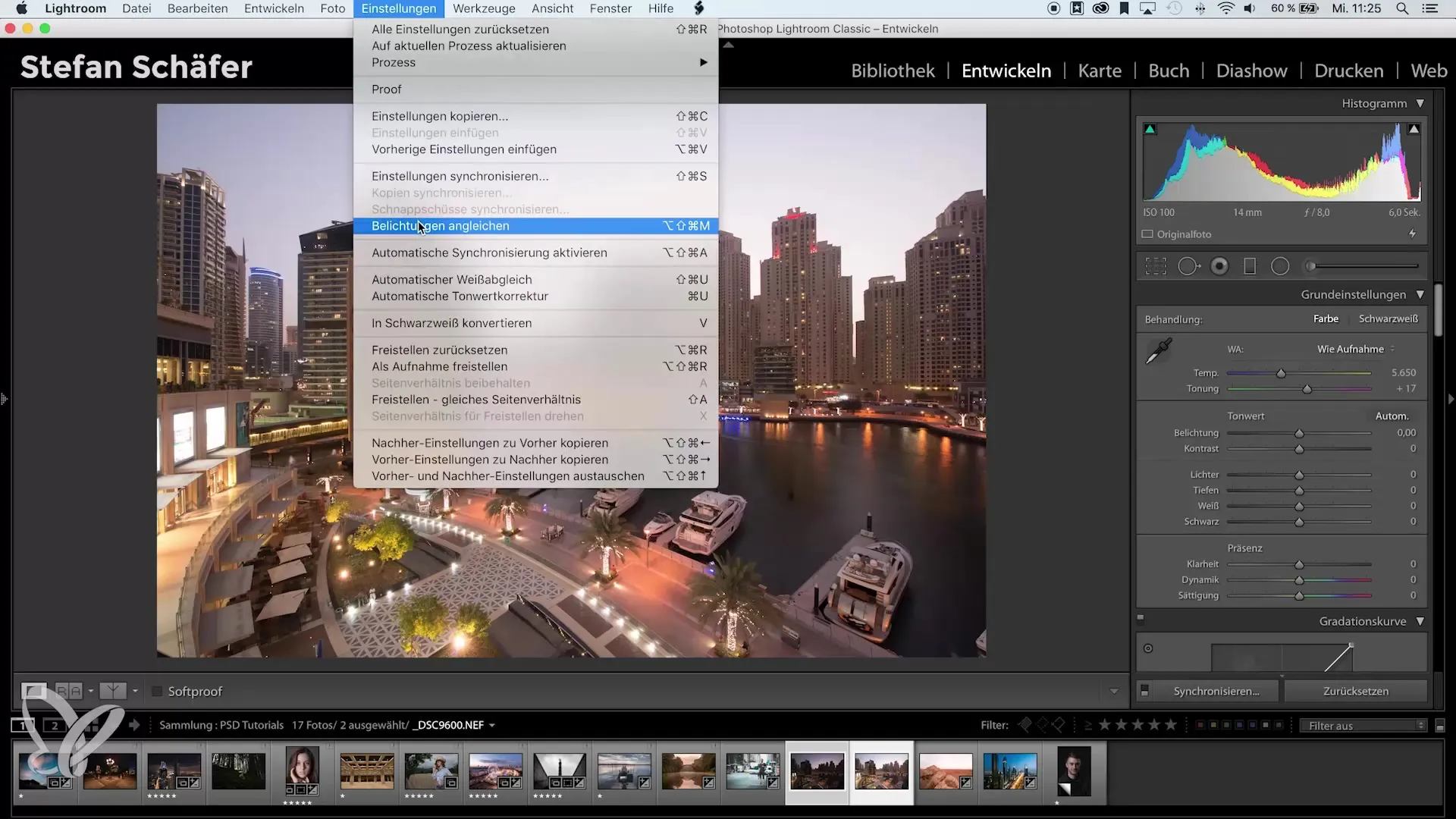
Étape 4: Vérification des ajustements
Après que Lightroom a ajusté les expositions, tu remarqueras que les deux images ont maintenant la même luminosité. Pour vérifier l'exposition exacte, regarde la valeur sous « Exposition ». Lightroom a ajusté les valeurs automatiquement, ce qui permet un travail plus précis que le réglage manuel.
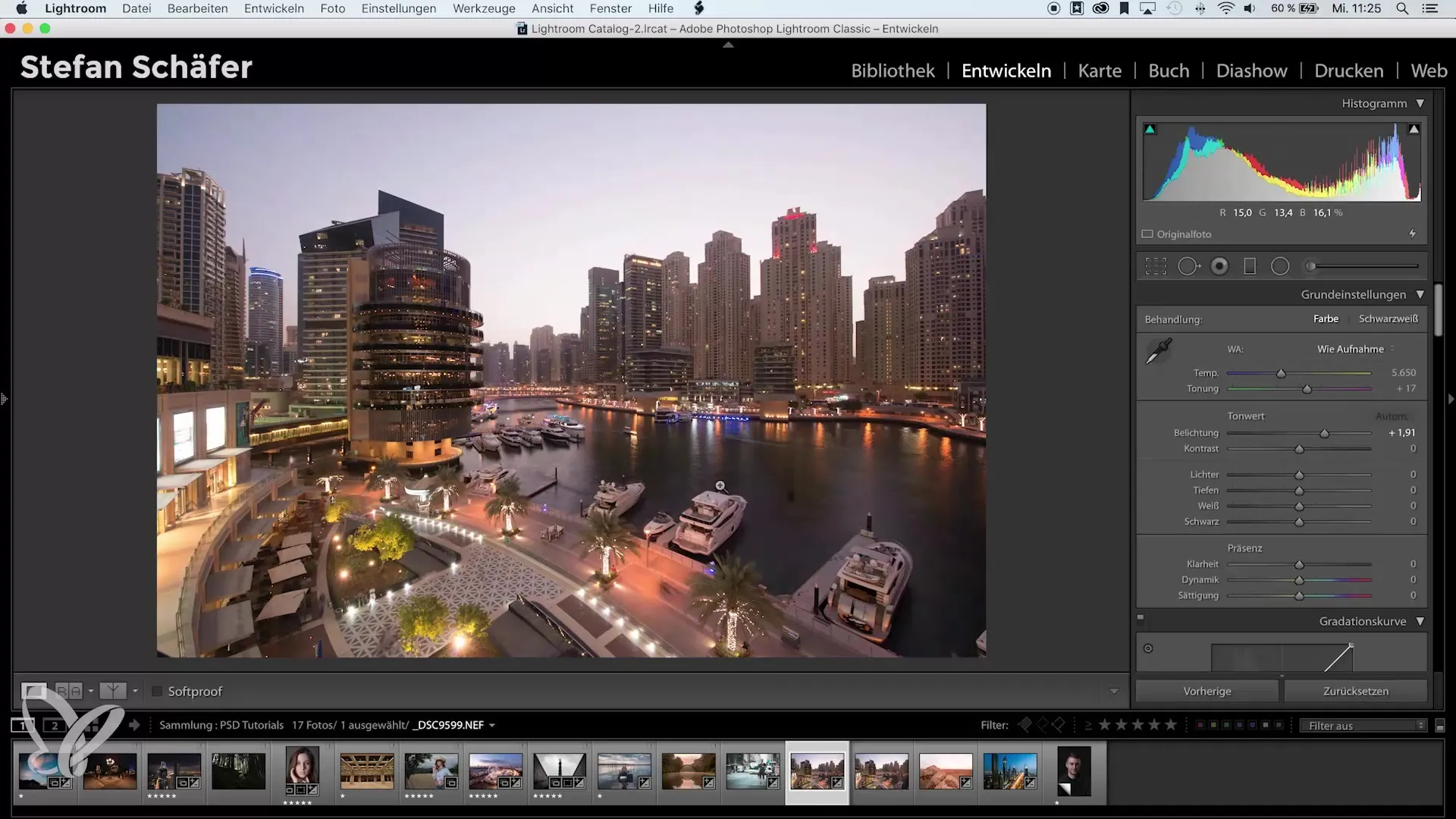
Étape 5: Traitement des images
Observe maintenant les photos de plus près, en particulier des zones comme le ciel, où les différences se remarquent souvent. Tu devrais constater que les ajustements ont été effectués efficacement et que les images apparaissent désormais de manière harmonieuse. Cette technique peut également être appliquée à de nombreuses photos dans une série, offrant ainsi un avantage de temps encore plus important.
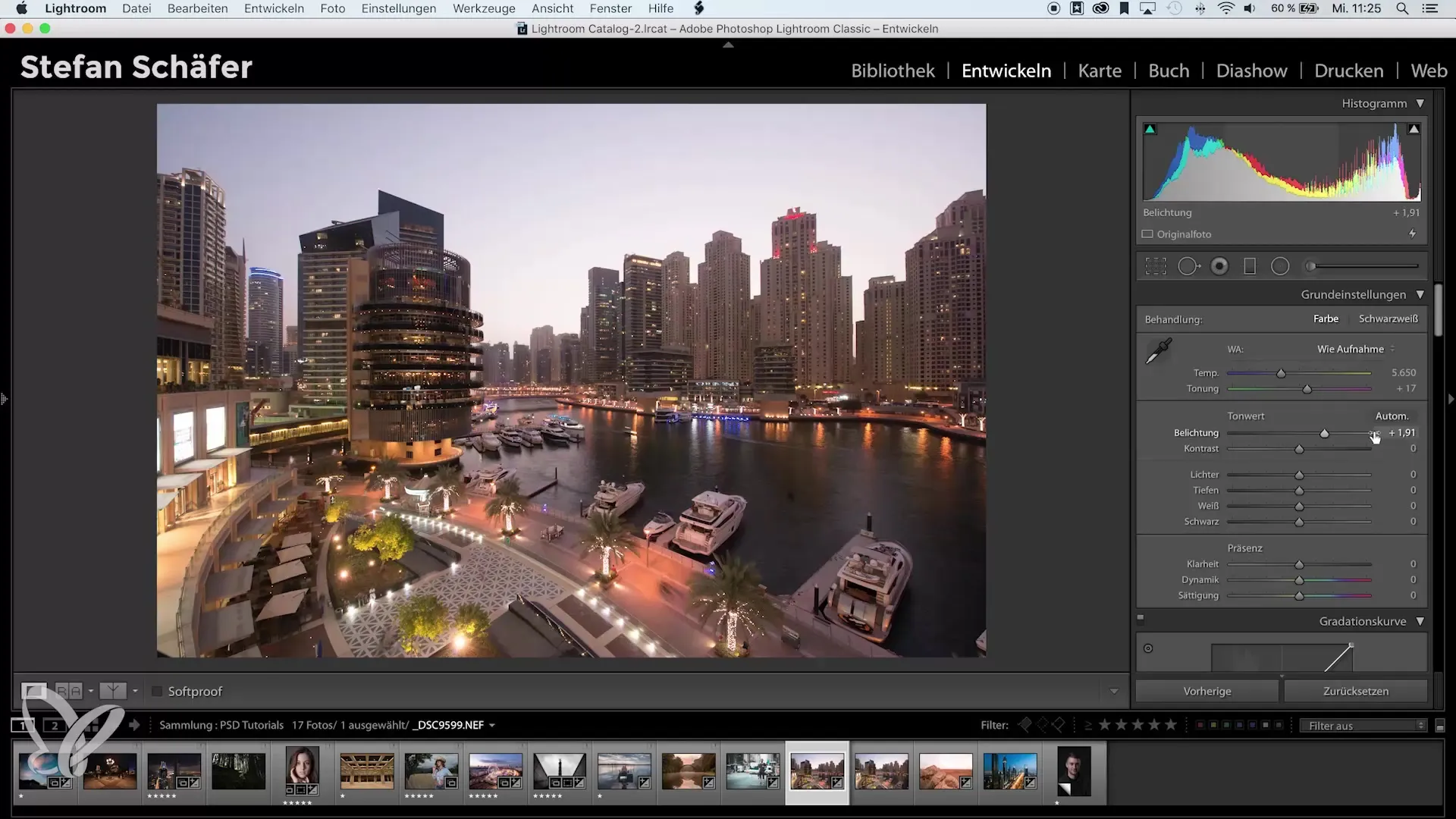
Étape 6: Application à de plus grandes séries
Lorsque tu travailles sur un événement ou une série avec de nombreuses photos, tu peux utiliser cette technique pour uniformiser rapidement l'exposition. Cela te donne non seulement un look cohérent, mais te permet également de poursuivre plus facilement l'édition dans Photoshop.
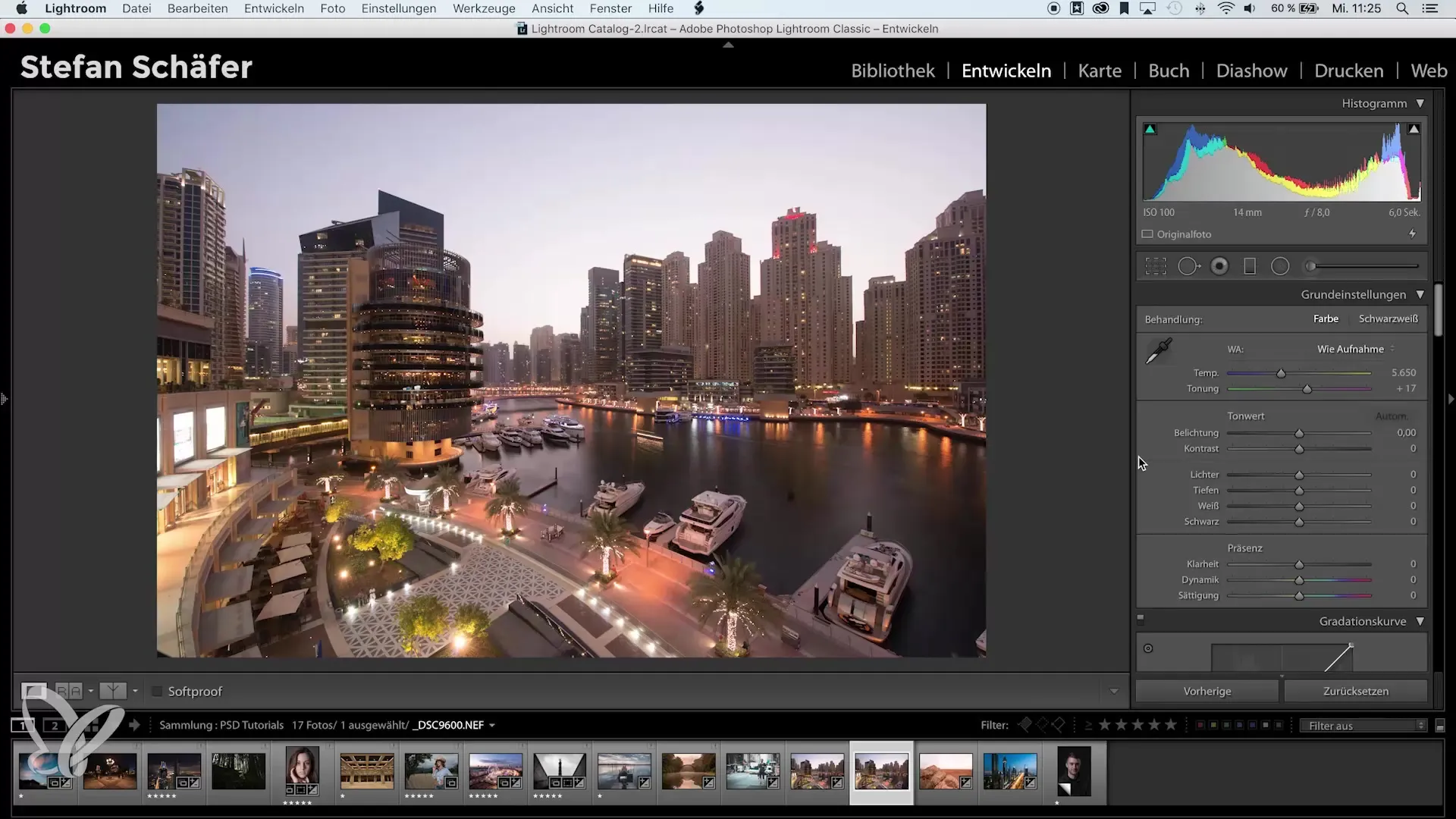
Résumé - Ajuster efficacement les photos dans Lightroom
Avec ces étapes, tu as pu rapidement et facilement ajuster l'exposition de tes photos dans Lightroom. L'ajustement automatique te fait gagner du temps et garantit que tes images ont un aspect uniforme et professionnel. Utilise cette astuce pour optimiser tes flux de travail lors de l'édition de photos !
Questions fréquemment posées
Comment sélectionner plusieurs photos dans Lightroom ?Maintiens la touche Shift enfoncée et clique sur les images individuelles.
Que faire si l'exposition ne s'ajuste pas parfaitement ?Vérifie l'image active et ajuste manuellement si nécessaire.
Puis-je utiliser la technique sur de nombreuses images à la fois ?Oui, tu peux ajuster l'exposition de nombreuses photos en une seule fois.
Cette méthode fonctionne-t-elle aussi pour les images RAW ?Oui, l'ajustement de l'exposition fonctionne également avec les fichiers RAW dans Lightroom.
J'ai plus de deux images, puis-je quand même ajuster ?Oui, la méthode peut être appliquée à un nombre illimité d'images.


